CAD2016软件怎么安装?
溜溜自学 室内设计 2022-05-09 浏览:755
大家好,我是小溜,CAD是一种绘图软件,可以绘制2维和3维图形,软件拥有超多强大的功能,让我们可以更好的进行创作。并且CAD有多个版本,新版本给我们带来更多功能使用,但是CAD2016软件怎么安装呢?小溜这就来告诉新手们。
想要更深入的了解“CAD”可以点击免费试听溜溜自学网课程>>
工具/软件
电脑型号:联想(Lenovo)天逸510S;系统版本:Windows7;软件版本:CAD2016
方法/步骤
第1步
确认自己的电脑是64位系统。(右击“我的电脑”,打开属性)
确认自己下载的CAD2016软件是64位的。
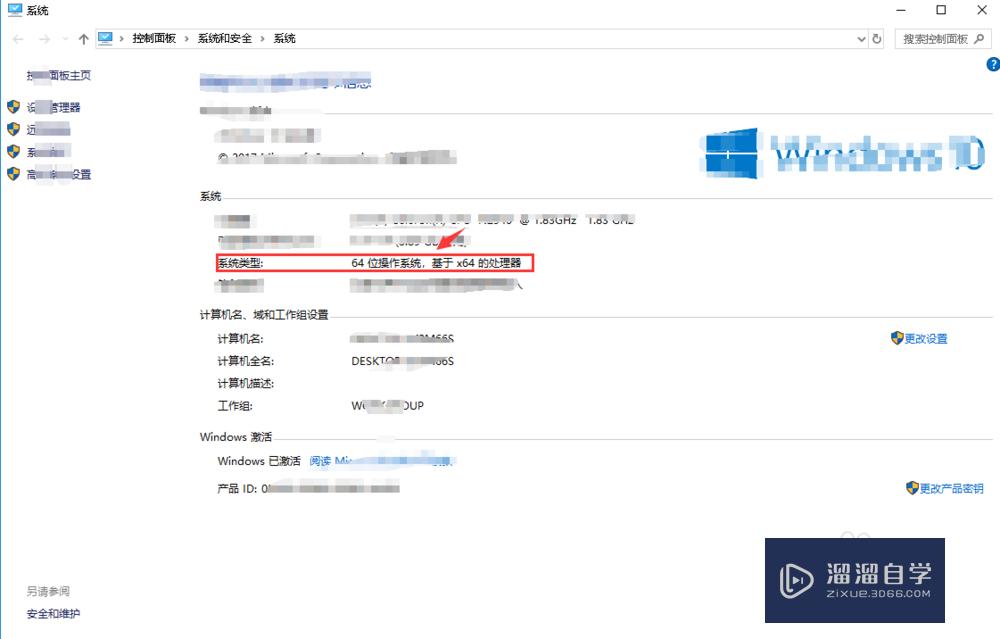
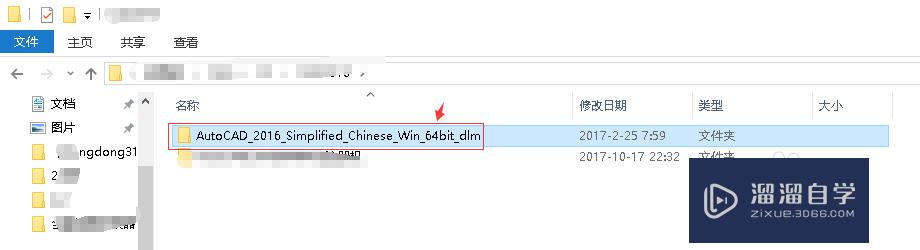
第2步
找到安装应用程序”Setup.exe“(在安装包目录里),双击打开它。
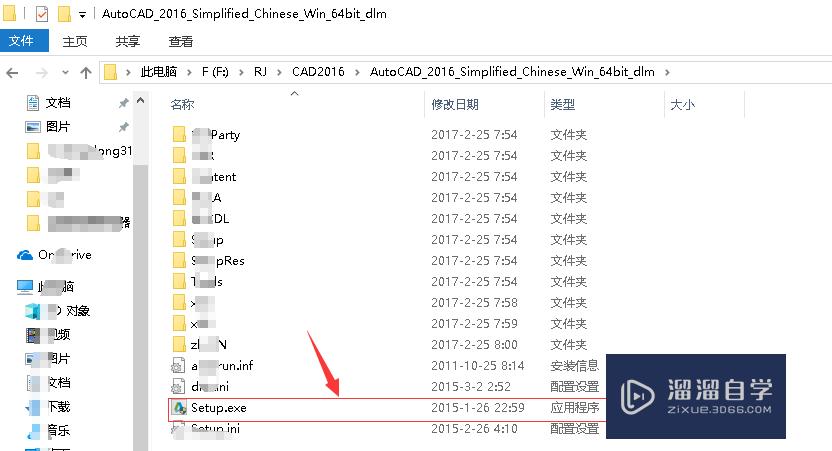
第3步
双击”Setup.exe“后重启电脑,单击“是”。
第4步
重启电脑后提示“你要允许此应用对你的设备进行更改吗?”,单击“是”。
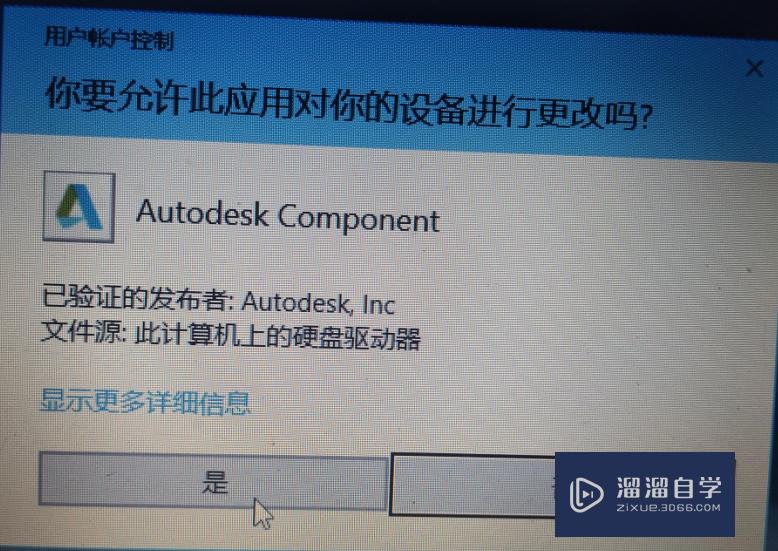
第5步
上一步骤后等一会儿出现安装界面,在“安装说明"栏选择”中文(简体)“,单击安装。
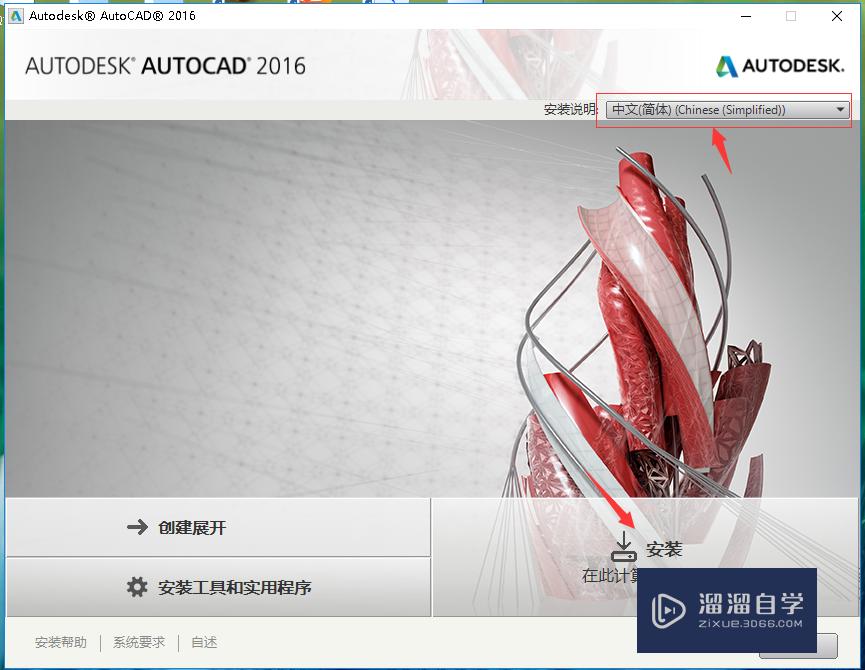
第6步
在许可协议,选择”我接受“,单击”下一步“。
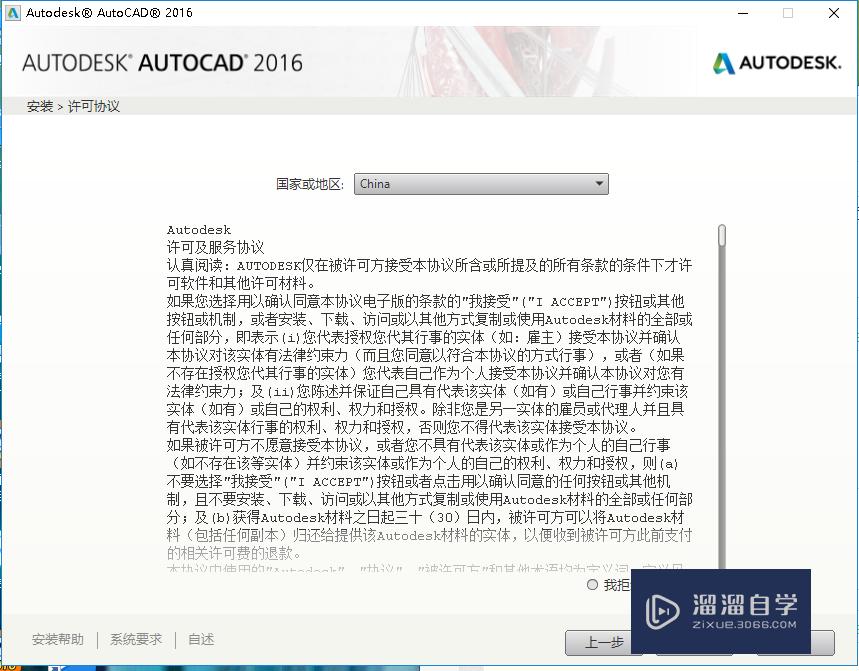
第7步
在”产品信息“栏,输入序列号和产品密钥。单击”下一步“。(列号和产品密钥,请自己上网搜索)
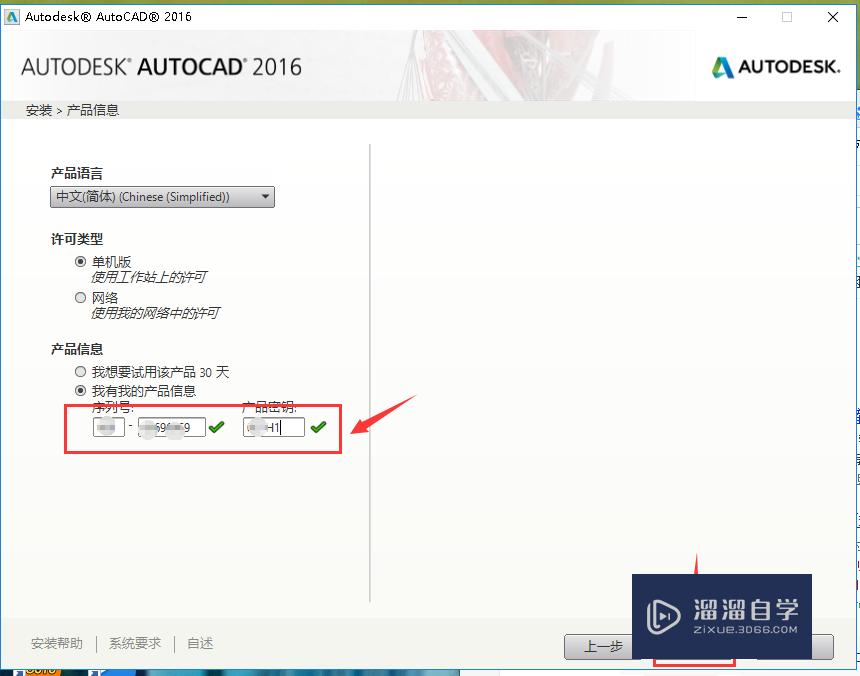
第8步
选择好安装路径,单击”安装“按钮。开始安装,软件较大,安装的时间有点长。
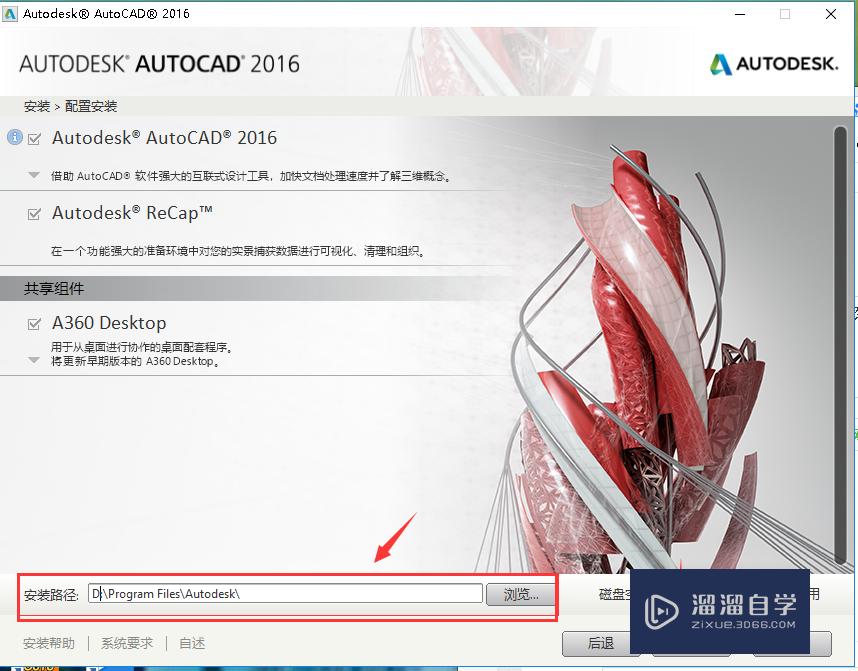
第9步
等安装完成后,单机“完成”按钮。提示重启电脑,现在“是”。
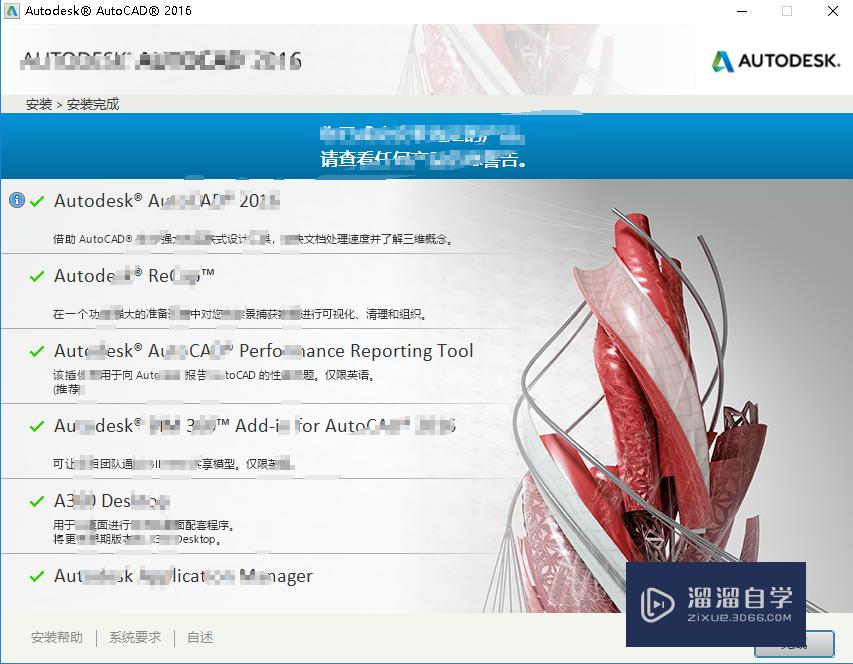
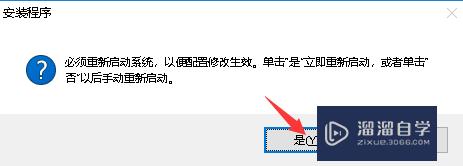
温馨提示
好了,以上就是“CAD2016软件怎么安装?”这篇文章全部内容了,小编已经全部分享给大家了,还不会的小伙伴们多看几次哦!最后,希望小编今天分享的文章能帮助到各位小伙伴,喜欢的朋友记得点赞或者转发哦!
相关文章
距结束 06 天 07 : 12 : 31
距结束 01 天 19 : 12 : 31
首页








